Jedwali la yaliyomo
Katika makala haya, nitajadili jinsi ya kupata thamani nyingi katika Excel. Mara nyingi, wakati wa kufanya kazi na lahajedwali, kupata thamani nyingi kwa wakati mmoja inaweza kuwa msaada mkubwa. Kwa mfano, tuna seti ya data iliyo na mambo ya kupendeza ya watu kadhaa. Walakini, katika mkusanyiko huu wa data, mtu mmoja ( Emily ) ana zaidi ya hobby moja. Kwa hivyo, sasa tutatumia zana na utendakazi kadhaa bora ili kupata vitu vingi vya kufurahisha vya Emily mara moja. Kando na hayo, nitaonyesha jinsi ya kuunganisha thamani nyingi katika kisanduku kimoja.
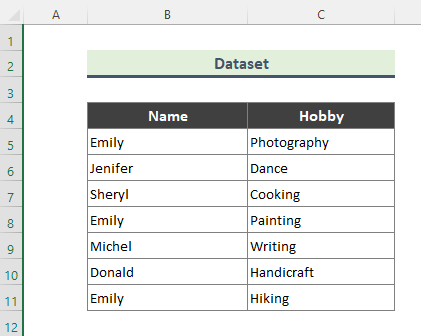
Pakua Kitabu cha Mazoezi
Unaweza kupakua kitabu cha mazoezi ambacho tumetumia kuandaa makala haya.
Tafuta Thamani Nyingi.xlsm
Mbinu 8 za Kupata Thamani Nyingi katika Excel
1. Tumia Tafuta na Ubadilishe Zana ili Kupata Thamani Nyingi katika Excel
Unaweza kupata thamani nyingi kwa urahisi sana kwa kutumia kipengele cha Tafuta ya Tafuta na Ubadilishe zana ya MS Excel . Katika hifadhidata yetu, jina Emily limetajwa mara 3 . Kwa hivyo, fuata hatua zilizo hapa chini ili kupata thamani hizi 3 mara moja.
Hatua:
- Kwanza, chagua mkusanyiko wa data ( B4:C11 ).
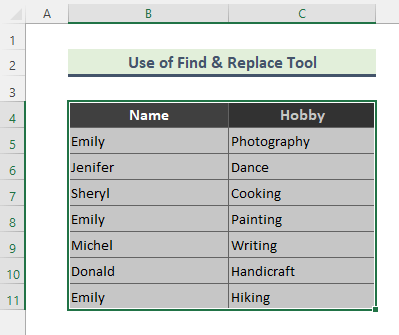
- Ifuatayo, bonyeza Ctrl + F ili leta Tafuta na Ubadilishe dirisha au nenda kwa Nyumbani > Kuhariri kikundi > Tafuta & Chagua > Tafuta .
- Kisha, chapa ' Emily ' katika Tafuta nini uga na ubofye TafutaWote .
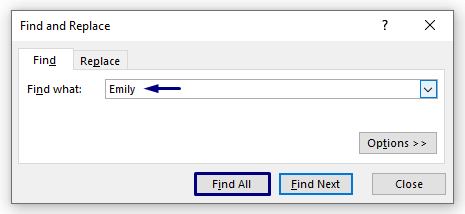
- Kutokana na hilo, tumepata 3 majina ( Emily ) iliyoorodheshwa katika dirisha lililo hapa chini.
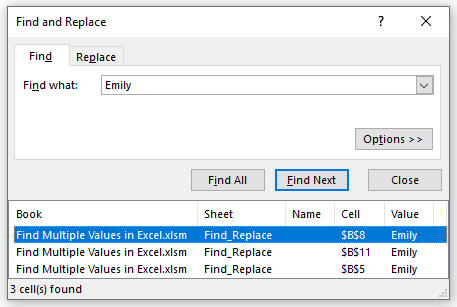
Soma zaidi: Jinsi ya Kupata Thamani Katika Masafa katika Excel (Mbinu 3)
2. Chaguo la Kichujio cha Excel Ili Kupata Thamani Nyingi
Chaguo jingine rahisi na la haraka la kupata thamani nyingi katika excel ni kutumia Kichujio Kiotomatiki . Hebu tuangalie hatua zinazohusika katika njia hii.
Hatua:
- Kwanza, bofya kulia kwenye kisanduku ambacho ungependa kutumia chujio. Nimechagua Cell B5 , kwani ninahitaji kuchuja majina yote, Emily .
- Kisha nenda kwenye Filter > Chuja kwa Thamani ya Seli Iliyochaguliwa .
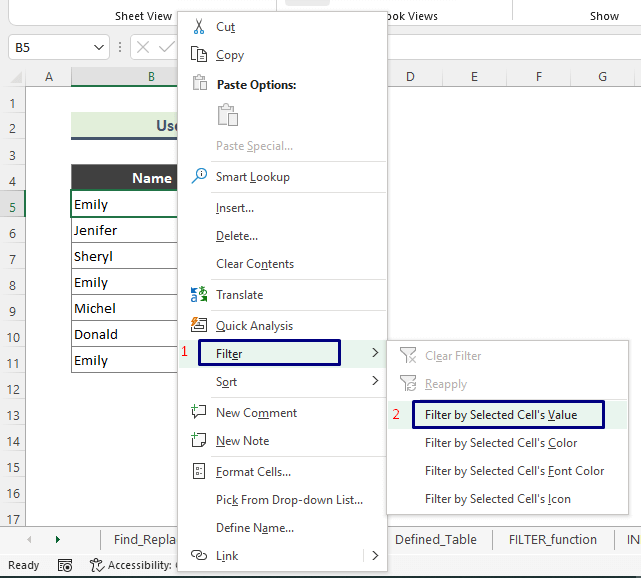
- Kwa hivyo, visanduku vyote vilivyo na jina Emily vinachujwa kama ilivyo hapo chini.
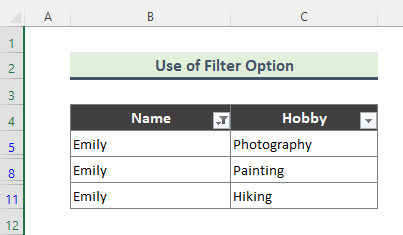
- Sasa, ukitaka kutendua uchujaji, bofya tu ikoni ya Kichujio Kiotomatiki ya kichwa cha seti ya data, chagua Futa Kichujio Kutoka kwa “Jina” na ubofye Sawa .
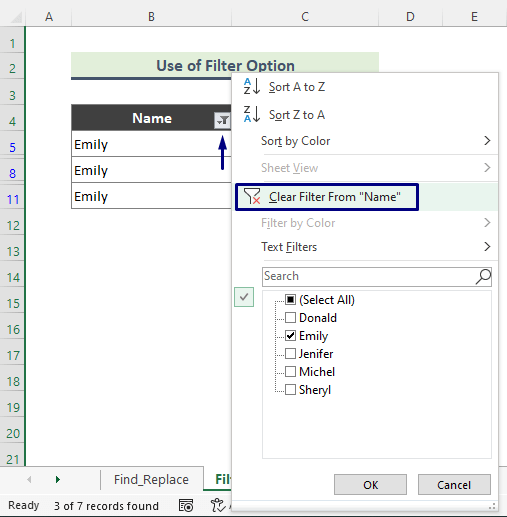
Soma zaidi: > Jinsi ya Kupata Herufi katika Mfuatano katika Excel
3. Tumia Chaguo la Kichujio cha Kina ili Kurudisha Thamani Nyingi
Excel ina chaguo la kuchuja linaloitwa Kichujio cha Kina . Chaguo hili ni muhimu sana wakati wa kutafuta maadili mengi. Inabidi uweke masafa ya vigezo ili kutumia chaguo la Kichujio cha Juu . Hebu tupitie hatua zinazohusika katika hilimbinu.
Hatua:
- Kwanza, weka masafa ya vigezo ( B13:C14 ).
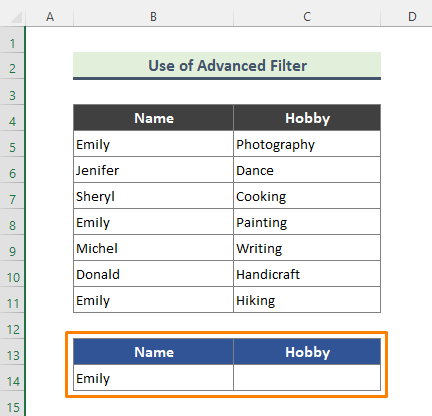
- Ifuatayo, nenda kwa Data > Panga & Chuja > Advanced .
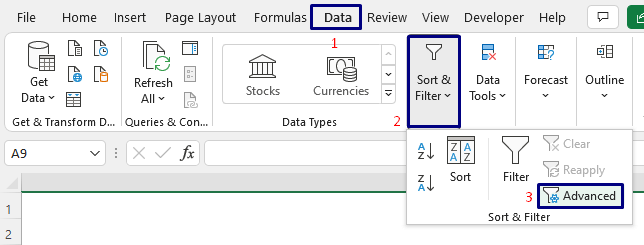
- Kutokana na hali hiyo, dirisha la Advanced Filte r itajitokeza. Sasa, weka Orodha mbalimbali ( fungu la seti ya data ) na Aina ya Vigezo na ubofye Sawa .
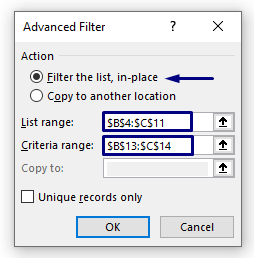
- Mwishowe, hapa tulipata mambo yote ya Emily kwa wakati mmoja.
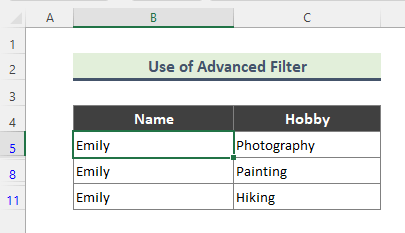
⏩ Kumbuka
Kumbuka, Kijajuu cha mkusanyiko mkuu wa data na safu ya Vigezo lazima vifanane, vinginevyo, chaguo la Kichujio cha Juu halitafanya kazi. .
4. Rejesha Thamani Nyingi kwa Kutumia Jedwali Lililobainishwa la Excel
Tunaweza kuunda Jedwali Zilizofafanuliwa za Excel na hivyo kutumia uchujaji ili kupata thamani nyingi. Hii ni njia rahisi na rahisi sana ya kupata thamani nyingi.
Hatua:
- Kwanza, bofya kwenye seli zozote za mkusanyiko wa data ( >B4:C11 ).
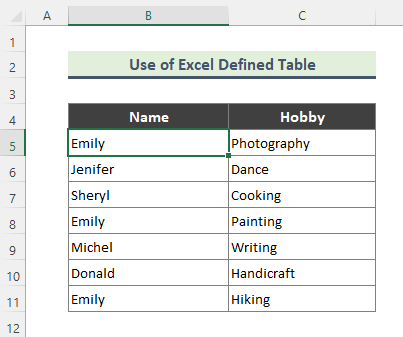
- Ifuatayo, bonyeza Ctrl + t kutoka kwenye kibodi. Kwa hivyo, dirisha la Unda Jedwali litaonekana. Angalia safu ya jedwali na ubofye Sawa .
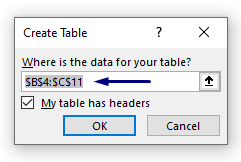
- Kutokana na hayo, tuna jedwali lililo hapa chini lililoundwa kutoka kwa mkusanyiko wetu wa data.
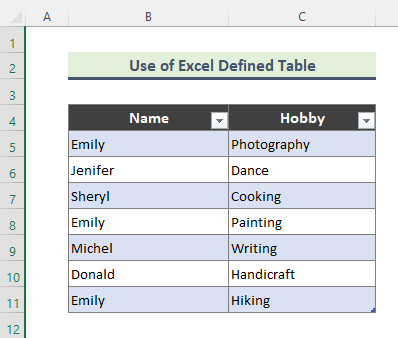
- Sasa, bofya kwenye aikoni ya kishale cha chini karibu na kichwa cha jedwali. Kisha, angalia jina Emily na ubofye Sawa
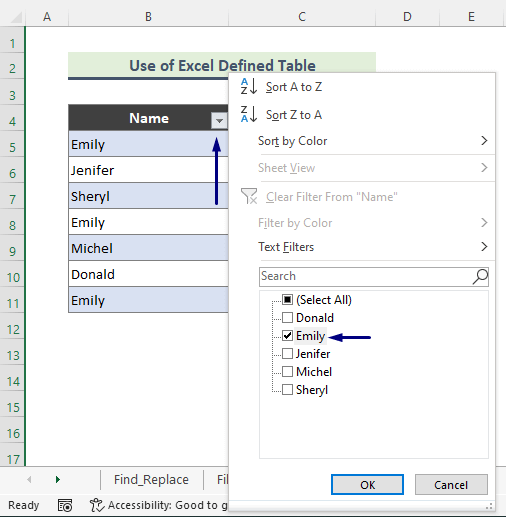
- Hatimaye, haya hapa ndiyo matokeo yetu yanayotarajiwa kuchujwa.
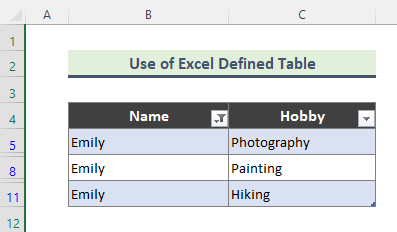
Visomo Sawa:
- Jinsi ya Kupata Maandishi katika Kiini katika Excel
- Utafutaji wa Excel kwa Maandishi katika Masafa (Njia 11 za Haraka)
- Jinsi ya Kupata Ikiwa Kisanduku Ina Maandishi Mahususi katika Excel
- Tafuta Tabia katika Kamba Excel (Njia 8 Rahisi )
5. Ingiza Kitendo cha KUCHUJA ili Kupata Thamani Nyingi
Wakati huu tutatumia kitendakazi cha FILTER kurudisha thamani nyingi katika excel.
Hatua:
- Kwanza, andika fomula iliyo hapa chini katika Cell C14 .
=FILTER(C5:C11,B5:B11=B14) 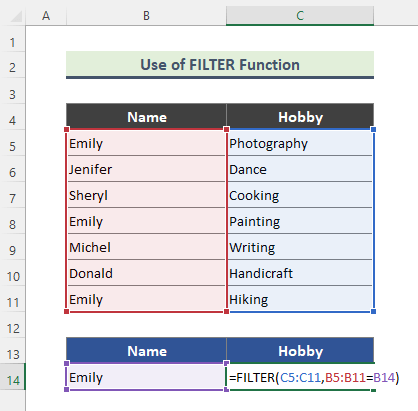
- Ifuatayo, gonga Ingiza .
- Kwa hivyo , mambo yote ya Emily yanarejeshwa mara moja.
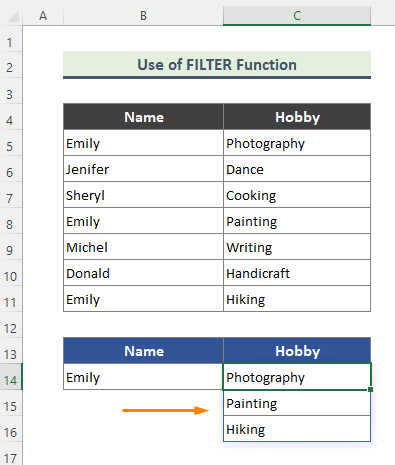
⏩ Kumbuka
➤ The FILTER chaguo la kukokotoa linapatikana tu kwa Excel 365 wasajili.
6. Tafuta Thamani Nyingi zenye Utendakazi wa INDEX katika Excel
Unaweza kupata thamani nyingi kutumia kitendakazi cha INDEX pamoja na hivyo kazi zingine za Excel. Njia hii ya kupata thamani nyingi ni ngumu. Fomula imeingizwa kama safu. Walakini, nitaelezea formula hapa chini. Kabla ya hapo, hebu tupitie hatua za mbinu hii.
Hatua:
- Mwanzoni, andika fomula ifuatayo katika Cell C14 .
=INDEX($B$5:$C$11,SMALL(IF($B$5:$B$11=$B$14,ROW($B$5:$B$11)),ROW(1:1))-4,2) 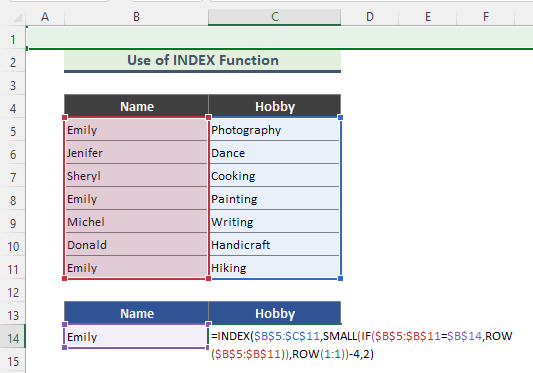
- Kutokana na hayo, tulipokea hapa chinimatokeo.
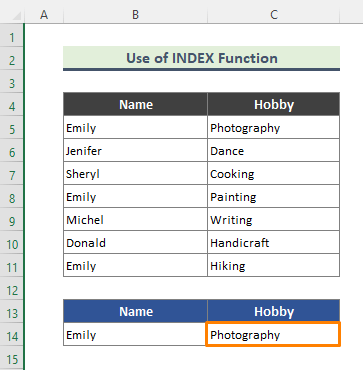
- Ifuatayo, buruta chini alama ya Nchimbo ya Kujaza ( + ) ili kupata nyingine. maadili.
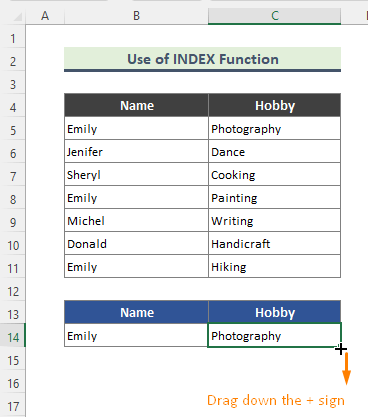
- Kutokana na hayo, hii ndio orodha ya mambo ya Emily tuliyopata.
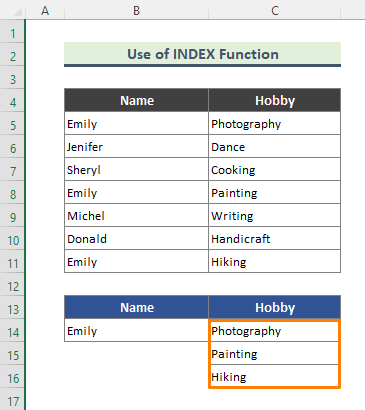
🔎 Je, Mfumo Unafanya Kazije?
- IF($B$5:$B$11=$B$14,ROW($B$5:$B$11))
Hapa, kitendakazi cha IF hurejesha nambari ya safu mlalo ikiwa safu ya kisanduku B5:B11 ni sawa na B14 , vinginevyo inarudi FALSE .
- NDOGO(IF($B$5:$B$11=$B$14,ROW($B$5:$B$11))),ROW(1:1))
Sasa, sehemu hii ya fomula inatumia kitendakazi NDOGO ambacho hurejesha nth thamani ndogo zaidi. Fomula hii itarudisha nambari: 5 , 8 , 11 .
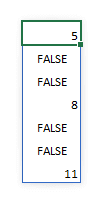
- 1> INDEX($B$5:$C$11,SMALL(IF($B$5:$B$11=$B$14,ROW($B$5:$B$11))),ROW(1:1))-4, 2)
Sasa inakuja sehemu ya mwisho ya fomula. Tunajua, INDEX kazi hurejesha thamani katika nafasi fulani. Jambo lingine ni kwamba, kipengele cha INDEX kinazingatia safu mlalo ya kwanza ya jedwali letu kama safu mlalo ya 1. Kama seti yangu ya data ya jedwali inapoanza kwa safu 5 , nimetoa 4 kutoka. thamani ya ROW ili kupata safu mlalo sahihi kutoka kwa mkusanyiko wa data. Kwa hivyo, kwa safu B5:C11 , nambari za safu mlalo 5 , 8 , 11 , na safuwima no 2 , chaguo la kukokotoa la INDEX litatoa matokeo tunayoyataka
📌 Ficha Hitilafu Zilizozalishwa kwa Mfumo wa Juu
Kuna tatizo na yaliyo hapo juu-iliyotajwa INDEX fomula. Unapoburuta chini alama ya Nchi ya Kujaza ( + ), fomula hurejesha hitilafu ( #NUM! ) baada ya thamani fulani. Kwa hivyo, ili kurekebisha fomula iliyo hapo juu tutatumia vitendaji vya IF na ISERROR .
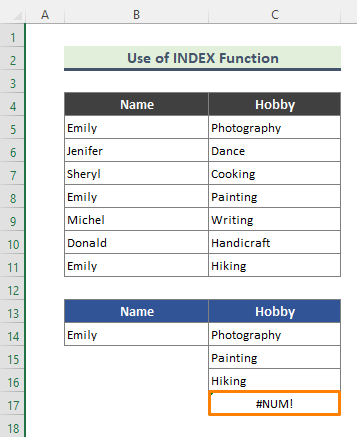
Hatua:
- Kwanza, andika fomula iliyo hapa chini katika Cell C14 .
=IF(ISERROR(INDEX($B$5:$C$11,SMALL(IF($B$5:$B$11=$B$14,ROW($B$5:$B$11)),ROW(1:1))-4,2)),"",INDEX($B$5:$C$11,SMALL(IF($B$5:$B$11=$B$14,ROW($B$5:$B$11)),ROW(1:1))-4,2)) 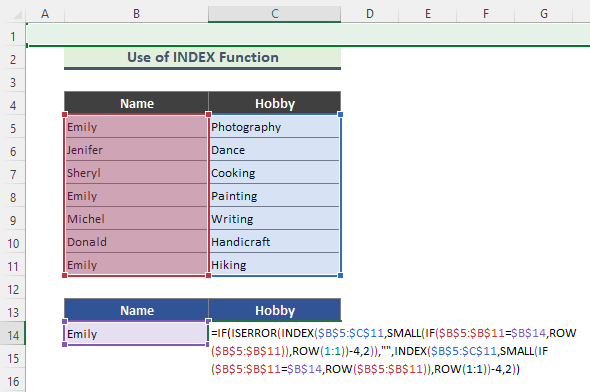
- Kutokana na hilo, tutapata matokeo bila makosa yoyote.
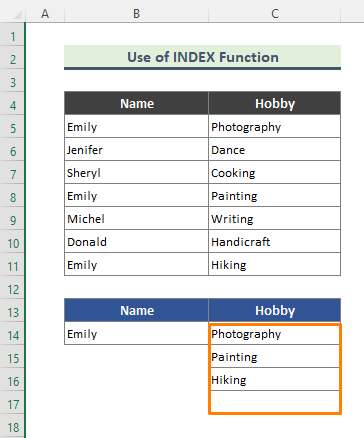
Hapa, kipengele cha ISERROR hukagua kama thamani ni hitilafu, na kurejesha TRUE au FALSE. Fomula iliyo hapo juu iliyofungwa na IF na ISERROR hukumu angalia ikiwa matokeo ya safu ni hitilafu au la na kwa hivyo inarudisha tupu (“”) ikiwa matokeo ni makosa, vinginevyo hurejesha thamani inayolingana.
7. Kazi Imebainishwa na Mtumiaji Kupata Thamani Nyingi katika Excel (VBA)
Katika mbinu hii, tutajadili jinsi ya kutumia Kazi Iliyoainishwa na Mtumiaji ili kupata thamani nyingi katika excel. Hapa, tutatumia Kazi Iliyoainishwa na Mtumiaji : vbaVlookup .
Hatua:
- Kwanza, nenda kwa lahakazi inayotumika.
- Pili, nenda kwa Msanidi programu > Visual Basic .
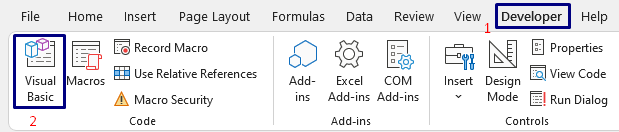
- Kisha dirisha la Visual Basic litaonekana. Nenda kwenye Mradi wa VBA kona (kona ya juu kushoto ya dirisha).
- Tatu, bofya kulia kwenye jina la Mradi na uende Ingiza > Moduli .
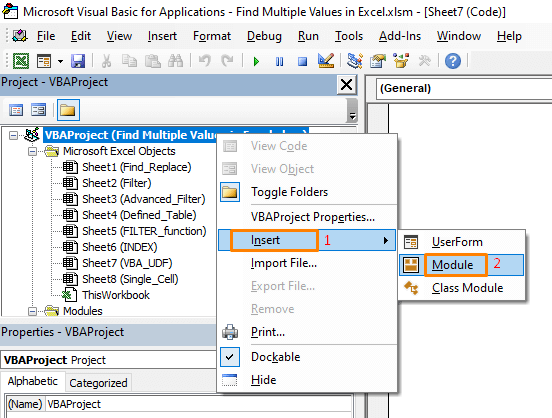
- Kutokana na hayo, utapata Moduli . Andika msimbo ulio hapa chini kwenye Moduli .
6477
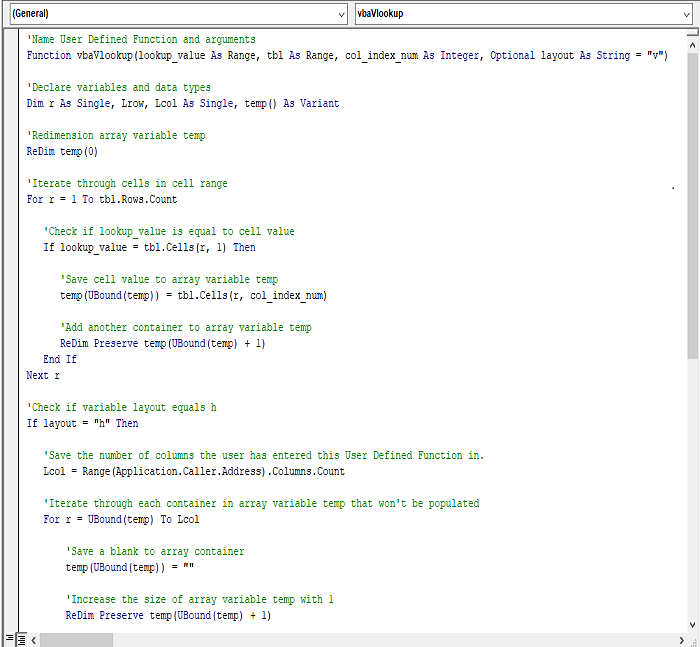
- Baada ya hapo, ukianza kuandika chaguo la kukokotoa katika Kisanduku C14 , chaguo la kukokotoa litaonekana kama vitendaji vingine vya excel.
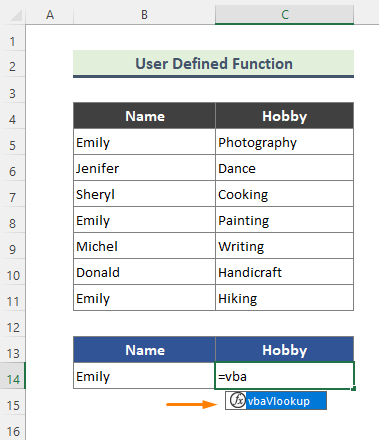
- Kisha andika fomula iliyo hapa chini katika Cell C14 .
=vbaVlookup(B14,B5:B11,2) 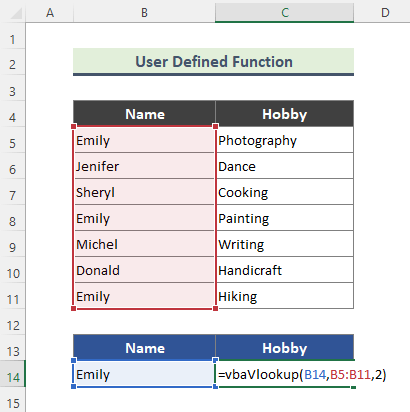
- Mwishowe, hapa tuna mambo mengi ya kujifurahisha. Emily kama ilivyo hapo chini.
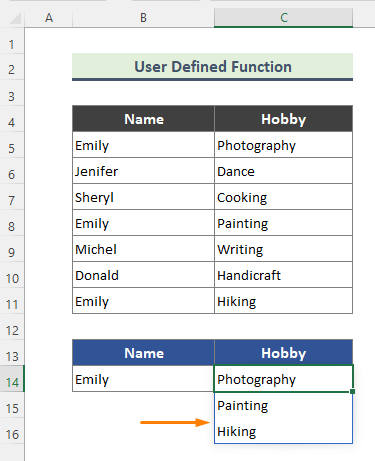
8. Pata Thamani Nyingi katika Seli Moja ya Excel
Hadi sasa, tumepokea nyingi thamani zilizoorodheshwa kwa wima katika seli tofauti. Hata hivyo, sasa, tutaonyesha thamani nyingi zilizounganishwa katika kisanduku kimoja. Hapa, tutatumia kitendakazi cha TEXTJOIN pamoja na FILTER chaguo za kukokotoa kupata thamani nyingi zilizounganishwa.
Hatua:
- Kwanza, charaza fomula iliyo hapa chini katika Cell C14 .
=TEXTJOIN(",",TRUE, FILTER(C5:C11, B5:B11=B14)) 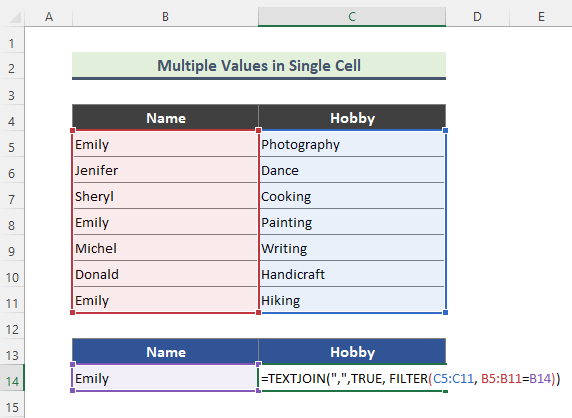
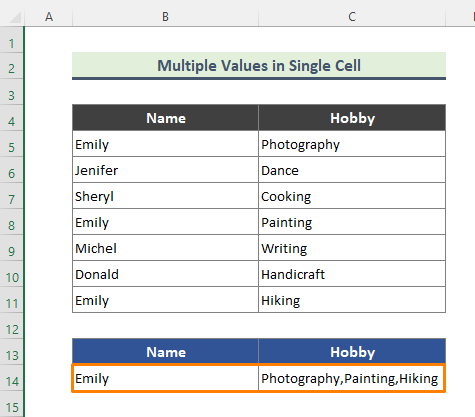
Hapa, TEXTJOIN kipengele cha kazi kinajumuisha orodha ya vitu vya kufurahisha kwa kutumia koma.
Hitimisho
Katika makala iliyo hapo juu, nimejaribu kujadili mbinu hizo kwa kina. Tunatarajia, njia na maelezo haya yatatosha kutatua matatizo yako. Tafadhali nijulishe ikiwa una maswali yoyote.

